Ako odstrániť uložené heslo
Ako by ste mali vedieť, každý moderný internetový prehliadač má možnosť uložiť a v prípade potreby poskytnúť rôzne dáta vrátane hesiel. To sa týka prakticky akéhokoľvek internetového zdroja, vrátane sociálnej siete VKontakte. V priebehu tohto článku budeme hovoriť o tom, ako sa zbaviť hesiel v najobľúbenejších prehliadačoch.
obsah
Odstráňte uložené heslá
V mnohých ohľadoch je proces odstraňovania hesiel podobný tomu, čo sme uviedli v článku o predmete prezerania predtým uložených údajov v rôznych prehliadačoch. Odporúčame, aby ste si prečítali tento článok, aby ste našli odpovede na mnohé otázky.
Prečítajte si tiež: Ako zobraziť uložené heslá VK
Okrem vyššie uvedeného by ste mali vedieť, že heslá, ktoré zadáte, jednoducho nemožno uložiť v databáze prehliadača. Na tieto účely, ak je to potrebné, pri autorizácii skontrolujte políčko vedľa špeciálnej položky "Cudzí počítač" .
V priebehu článku sa budeme zaoberať len niekoľkými webovými prehliadačmi, avšak ak použijete iný prehliadač, mali by ste jednoduchšie študovať programové parametre.
Metóda 1: Odstránenie hesiel oddelene
Týmto spôsobom budeme sledovať proces odstraňovania hesiel v rôznych prehliadačoch, ale už oddelene prostredníctvom osobitnej časti nastavení. Navyše, väčšina prechodov môže byť obmedzená na použitie špeciálnych väzieb.
Ďalšie informácie: Ako odstrániť heslá v Google Chrome , Yandex Browser , opera , Masile Firefox
- Ak používate Google Chrome , skopírujte nasledujúci kód a prilepte ho do panela s adresou.
chrome://settings/passwords - Pomocou vyhľadávacieho formulára nachádzajúceho sa v pravom hornom rohu vyhľadajte heslo, ktoré chcete odstrániť, pomocou prihlasovacieho mena ako kľúčového slova.
- Medzi výsledkami vyhľadávania nájdite požadované dátové prepojenie a kliknite na ikonu s tromi bodkami.
- Vyberte možnosť Odstrániť .
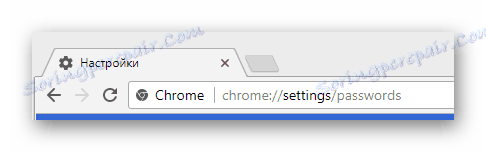



Upozorňujeme, že všetky vaše akcie sa nedajú vrátiť späť!
- Pri použití Yandex Browser Tiež je potrebné skopírovať a vložiť špeciálny kód do panela s adresou.
browser://settings/passwords - Pomocou poľa "Hľadať heslá" vyhľadajte požadované údaje.
- Umiestnite kurzor myši na riadok s nepotrebnými údajmi a kliknite na ikonu kríža na pravej strane riadku s heslom.
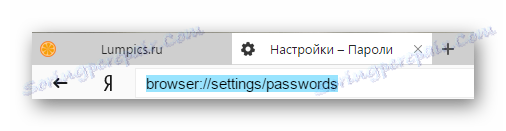
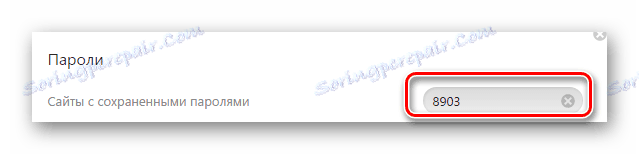
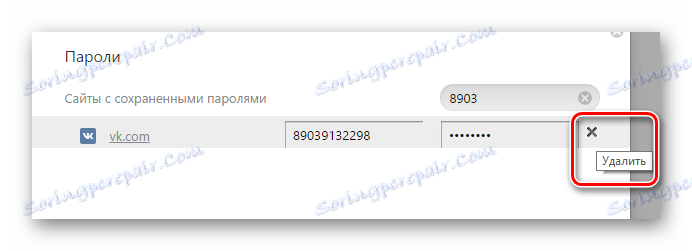
Ak máte ťažkosti s vyhľadávaním, použite bežné posúvanie stránky.
- fejtonista operný vyžaduje tiež použitie špeciálneho odkazu z panela s adresou.
opera://settings/passwords - Pomocou bloku "Hľadať heslá" vyhľadajte údaje, ktoré sa majú vymazať.
- Umiestnite kurzor myši na riadok s vymazanými údajmi a kliknite na ikonu "Odstrániť" .
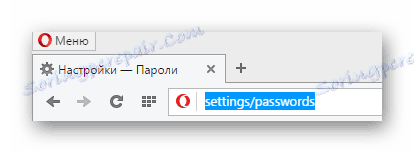

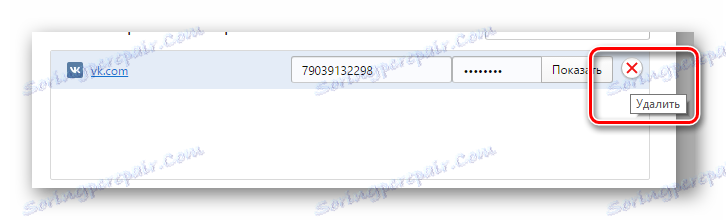
Nezabudnite po odstránení hesiel opätovné overenie úspešnosti operácie.
- Otvorením webového prehliadača Mozilla Firefox , vložte do panela s adresou nasledujúcu sadu znakov.
about:preferences#security - V bloku "Prihlásenia" kliknite na tlačidlo "Uložené prihlásenia" .
- Pomocou vyhľadávacieho poľa nájdite potrebné údaje.
- Z predloženého zoznamu výsledkov vyberte ten, ktorý chcete odstrániť.
- Ak chcete heslo odstrániť, použite tlačidlo "Odstrániť" umiestnené na dolnom paneli s nástrojmi.
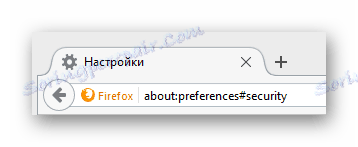
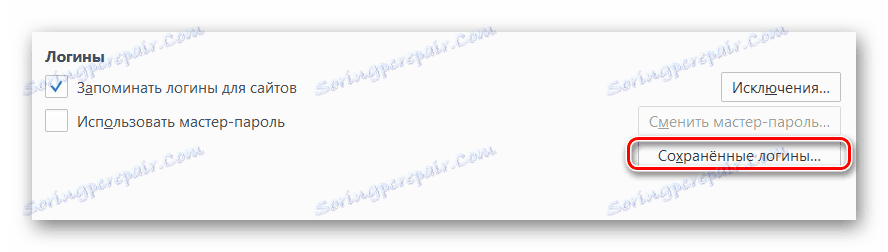

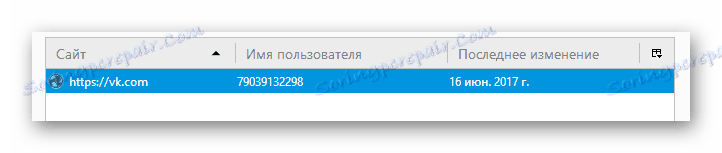
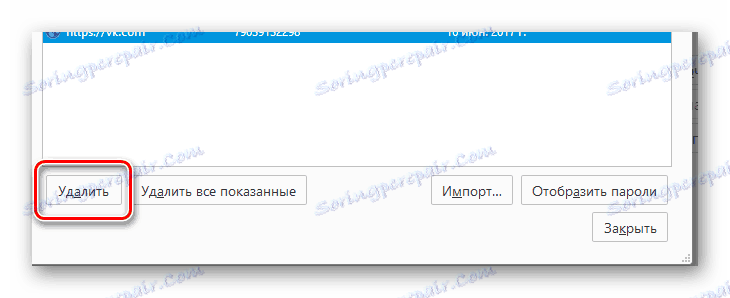
Metóda 2: Odstráňte všetky heslá
Okamžite si všimnite, že pre lepšie pochopenie akcií z tejto metódy by ste si mali preštudovať ďalšie články na našom webe týkajúce sa čistenia histórie prehliadača. Je dôležité venovať pozornosť tomu, pretože s správne nastavenými parametrami môžete odstrániť len časť dát, nie všetky naraz.
Čítať viac: Ako vymazať históriu v Google Chrome , opera , Masile Firefox , Yandex Browser
Bez ohľadu na prehliadač vždy vymazávajte históriu vždy.
- V internetovom prehliadači Google Chrome musíte najskôr otvoriť hlavnú ponuku programu kliknutím na tlačidlo zobrazené na snímke obrazovky.
- V zozname presuňte kurzor myši na časť "História" a zvoľte položku "História" medzi čiastkovými položkami.
- Na ďalšej strane na ľavej strane kliknite na tlačidlo Vymazať históriu .
- V okne, ktoré sa otvorí, začiarknite políčka podľa vlastného uváženia a nevyhnutne nechajte označenie položiek "Heslá" a "Dáta pre automatické dopĺňanie" .
- Kliknite na tlačidlo Vymazať históriu .
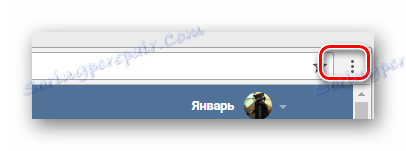
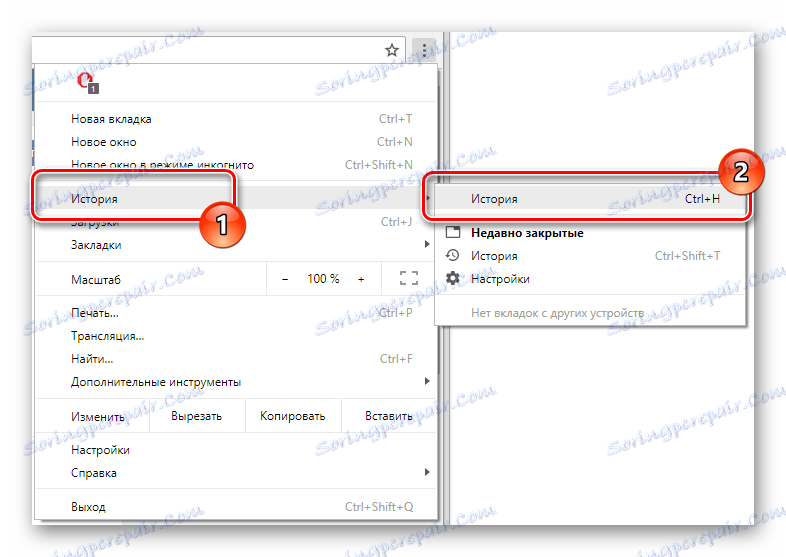
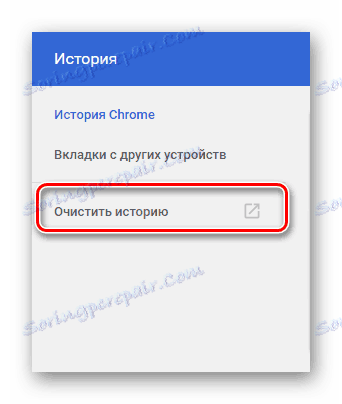
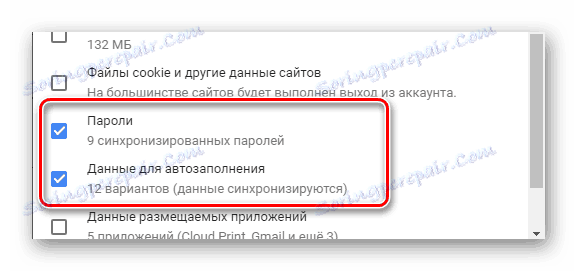
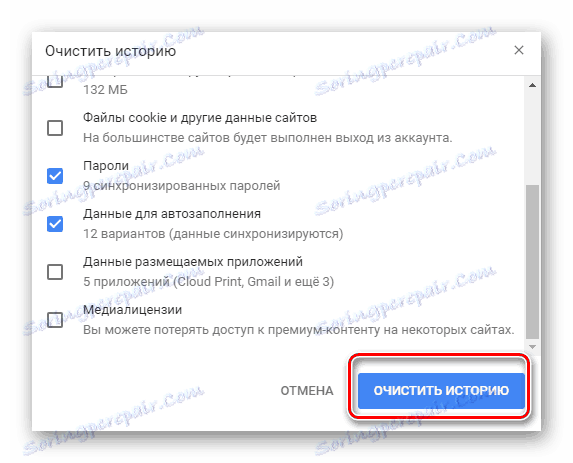
Po tom bude príbeh v prehliadači Chrome odstránený.
- V prehliadači od spoločnosti Yandex na hornom paneli nájdite tlačidlo "Yandex.Browser Settings" a kliknite na ňu.
- Umiestnite kurzor myši na položku "História" a v rozbaľovacom zozname vyberte sekciu s rovnakým názvom.
- Na pravej strane stránky nájdite a kliknite na tlačidlo Vymazať históriu .
- V kontextovom okne vyberte možnosť "Uložené heslá" a "Automatické vyplňovanie údajov" a potom použite tlačidlo Vymazať históriu .

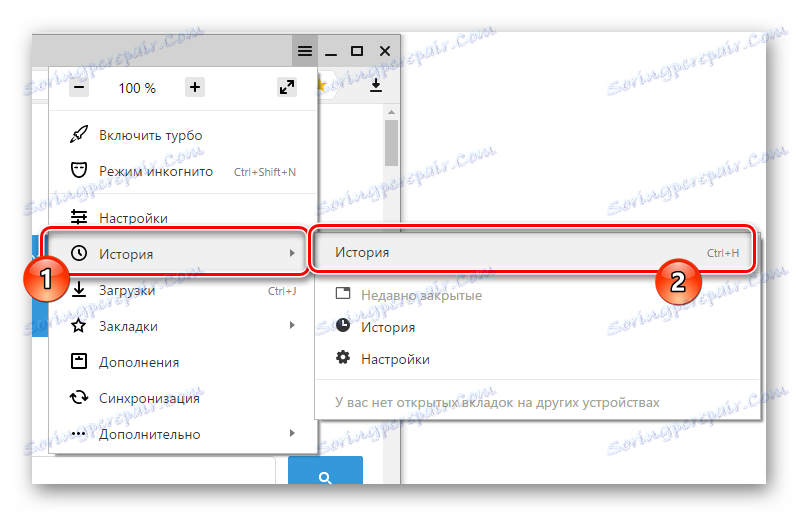
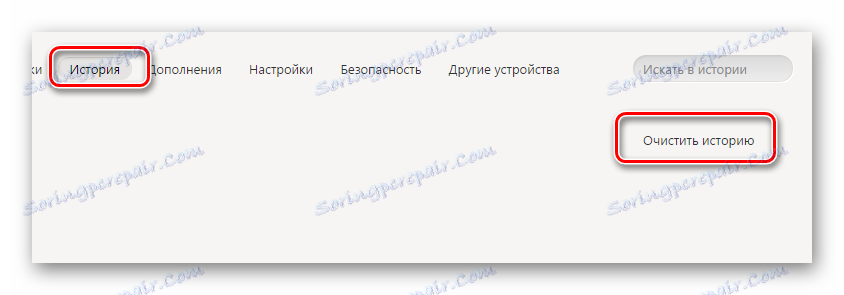
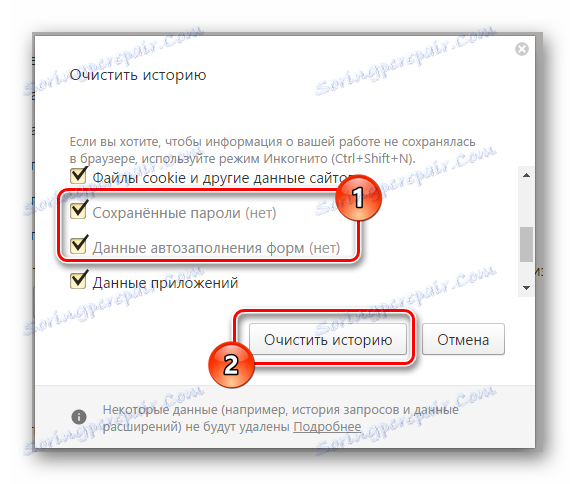
Ako môžete vidieť, príbeh v aplikácii Yandex.Browser je vyčistený rovnako ľahko ako v prehliadači Chrome.
- Ak používate prehliadač Opera, musíte otvoriť hlavnú ponuku kliknutím na príslušné tlačidlo.
- Z uvedených položiek prejdite do sekcie História .
- Na ďalšej stránke v pravom hornom rohu kliknite na tlačidlo "Vymazať históriu ..." .
- Začiarknite políčko vedľa položky "Údaje pre automatické dopĺňanie formulárov" a "Heslá" .
- Potom kliknite na tlačidlo "Vymazať históriu prehliadania" .
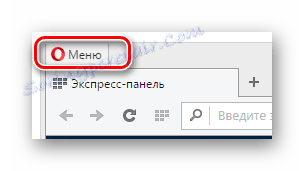
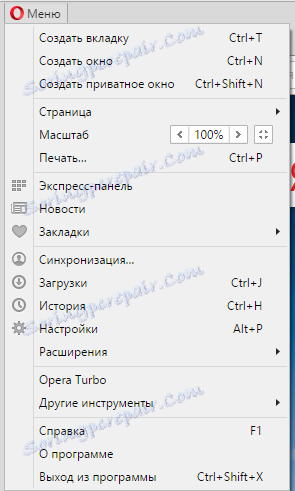
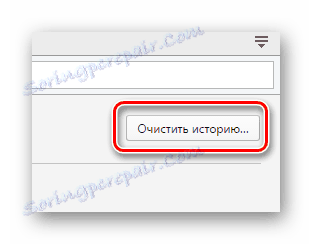

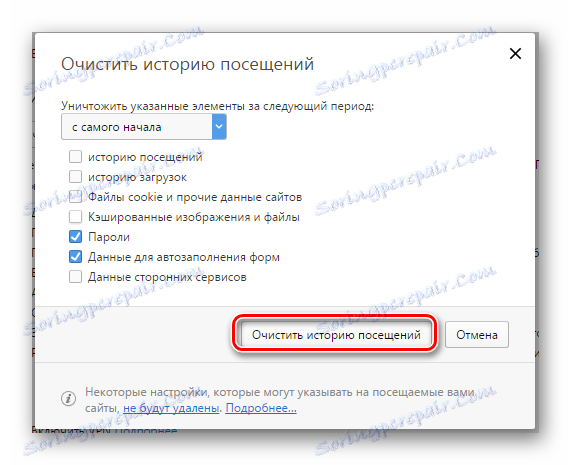
Vo svojom vzhľade je Opera úplne odlišná od prehliadačov podobných motorov, takže buďte opatrní.
- V prehliadači Mozilla Firefox, ako aj v iných prehliadačoch, rozbaľte hlavnú ponuku.
- Medzi prezentovanými sekciami vyberte položku "Časopis" .
- Vyberte možnosť "Odstrániť históriu ..." z doplnkovej ponuky.
- V novom okne "Odstrániť aktuálnu históriu" rozbaľte pododdiel "Podrobnosti" , označte "Formulár a denník vyhľadávania" a "Aktívne relácie" a potom kliknite na tlačidlo "Odstrániť teraz" .
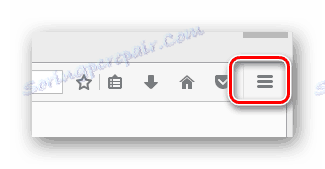
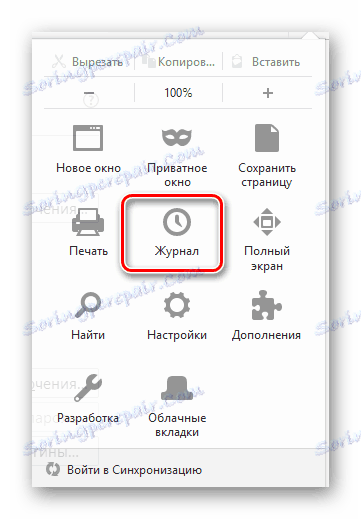
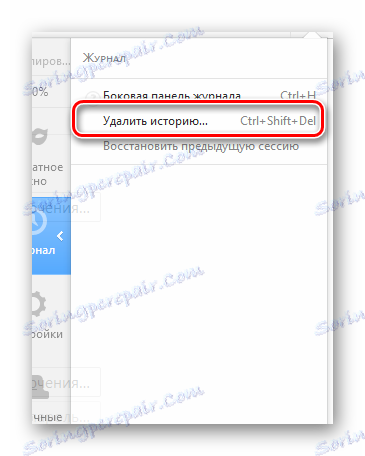

Toto je možné dokončiť s vymazaním histórie v rôznych prehliadačoch.
Dúfame, že ste v procese implementácie odporúčaní nenastali žiadne ťažkosti. V každom prípade sme vždy pripravení pomôcť vám. Všetko najlepšie!